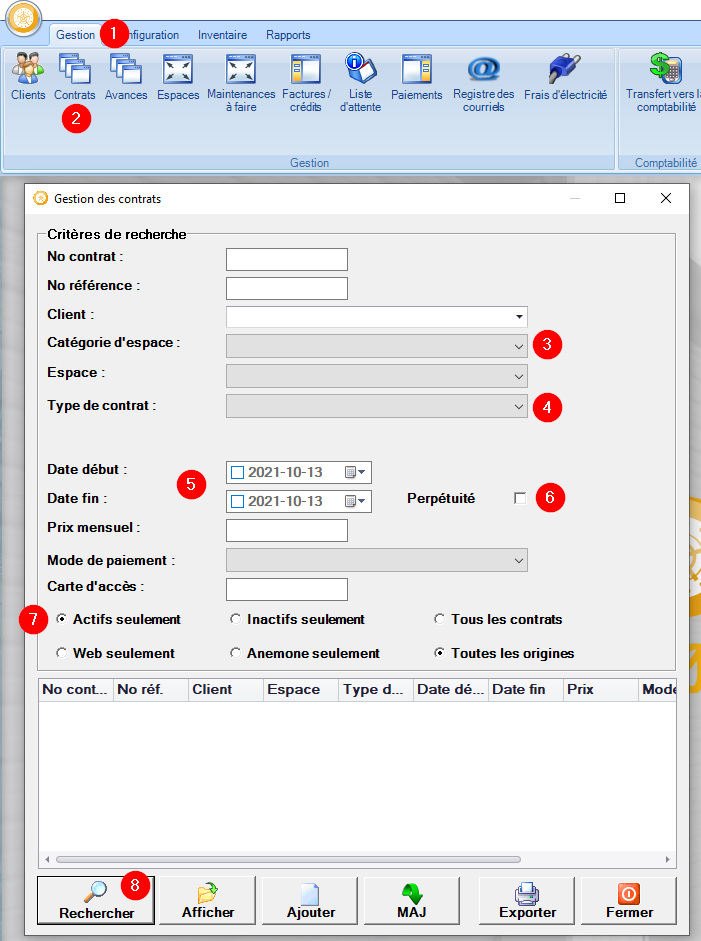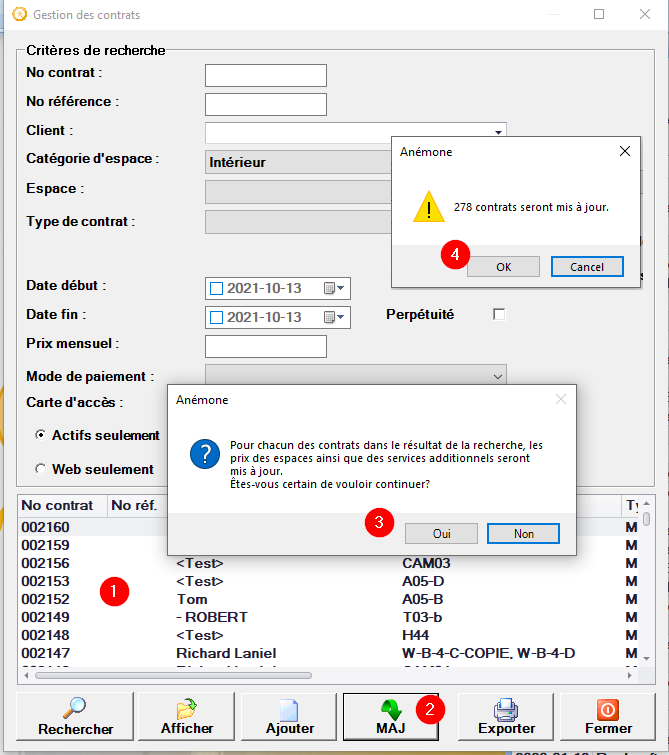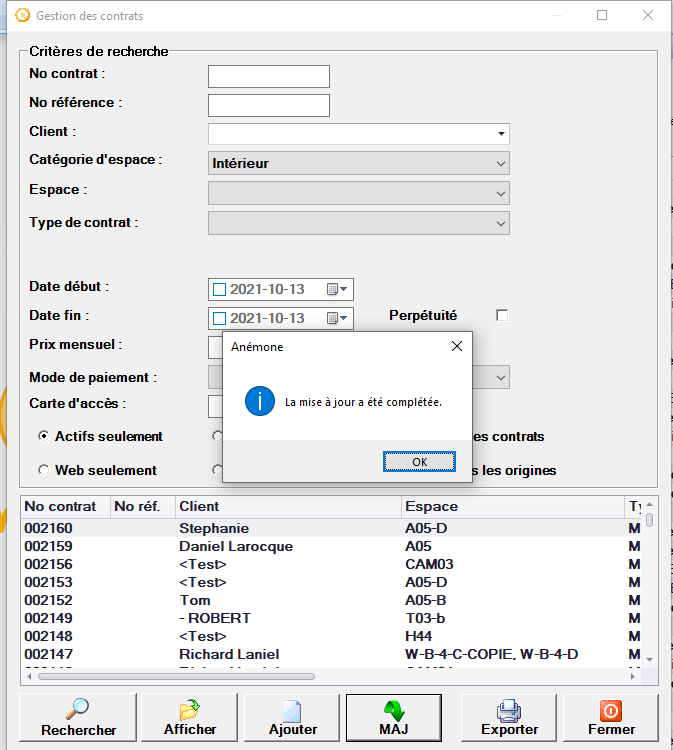Cette fonctionnalité vous permet de modifier le prix des sites existants sur des contrats actifs après avoir créé ou modifié une tarification.
Exemple: Appliquer une hausse du coût de location des unités de storage sur les contrats actifs.
Note: Vous devez avoir fait la nouvelle tarification au préalable. Voir ici pour les instructions.
- Onglet Gestion.
- Cliquer sur Contrats.
- Au besoin, faire le tri par catégorie d’espace.
- Au besoin, faire le tri par type de contrat.
- Au besoin, faire le tri par date précises.
- Au besoin, cocher la case Perpétuité pour inclure tous les contrats sans date de fin de location déterminée.
- Assurez-vous que vous rechercher SEULEMENT les contrats qui sont actifs.
- Cliquer Rechercher pour afficher les contrats correspondants au critères demandés. S’il n’y a aucun critère de spécifié, tous les contrats actifs vont s’afficher.
- Après avoir cliqué Rechercher, la liste des espaces correspondants à vos critères de recherche va s’afficher.
- Cliquez sur MAJ pour appliquer la nouvelle tarification pour chacun des contrats.
- Une fenêtre s’affichera : cliquez Oui.
- Une autre fenêtre s’affichera et indiquera le nombre de contrats qui seront modifiés, cliquer Ok.
Note : Il est normal que le processus prenne du temps si un grand nombre de contrats doit être actualisé.
Une fois le processus de mise à jour terminé, une fenêtre vous indiquera que c’est complété. Cliquer OK pour fermer la fenêtre.
Voir aussi …
- Mise à jour de la tarification des contrats actifs | Marina
- Mise à jour de la tarification des contrats actifs | Storage
- Liste des tarifications par année
- Configuration catégorie de personne
- Tarification par catégorie de personne
- Mise à jour de la tarification | Storage
- Créer la tarification | Storage
- Mise à jour de la tarification
- Créer la tarification
- Tarification par personne